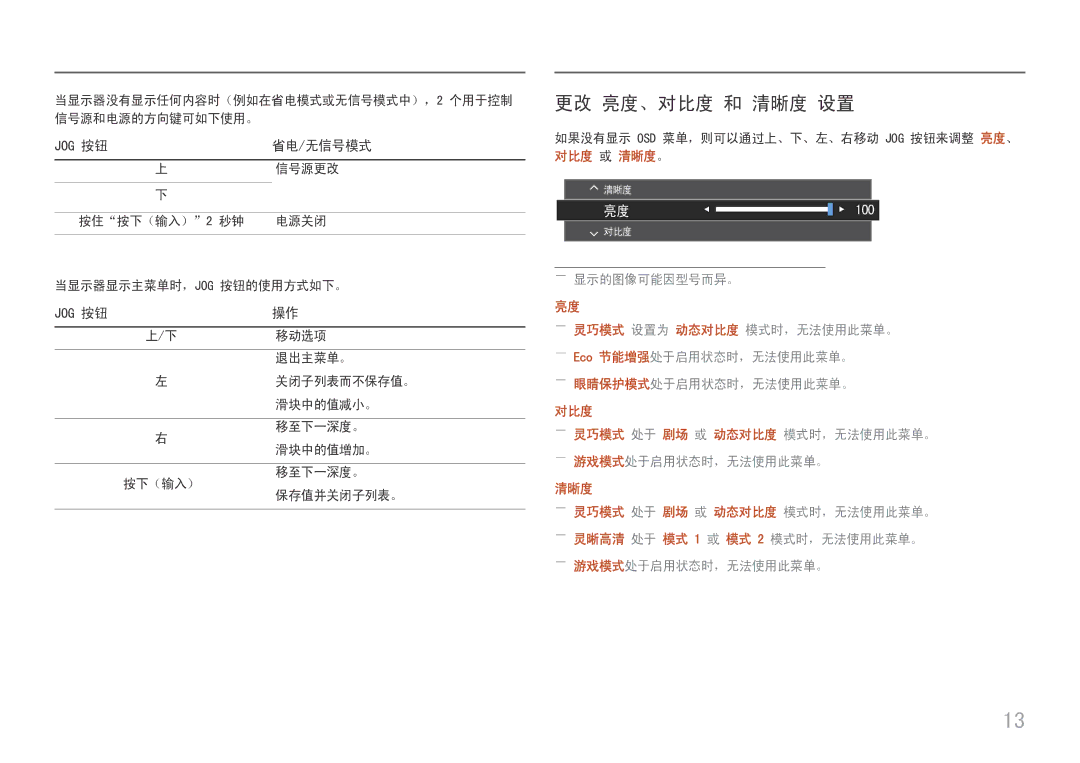当显示器没有显示任何内容时(例如在省电模式或无信号模式中),2 个用于控制 信号源和电源的方向键可如下使用。
JOG 按钮 | 省电/无信号模式 |
|
|
上 | 信号源更改 |
|
|
下 |
|
|
|
按住“按下(输入)”2 秒钟 | 电源关闭 |
|
|
当显示器显示主菜单时,JOG 按钮的使用方式如下。
JOG 按钮 | 操作 | |
|
| |
上/下 | 移动选项 | |
|
| |
| 退出主菜单。 | |
左 | 关闭子列表而不保存值。 | |
| 滑块中的值减小。 | |
|
| |
右 | 移至下一深度。 | |
滑块中的值增加。 | ||
| ||
|
| |
按下(输入) | 移至下一深度。 | |
保存值并关闭子列表。 | ||
| ||
|
|
更改 亮度、对比度 和 清晰度 设置
如果没有显示 OSD 菜单,则可以通过上、下、左、右移动 JOG 按钮来调整 亮度、 对比度 或 清晰度。
![]() 清晰度
清晰度
| 亮度 | 100 | |
| 对比度 |
|
|
|
|
|
|
――显示的图像可能因型号而异。
亮度
――灵巧模式 设置为 动态对比度 模式时,无法使用此菜单。 ――Eco![]()
![]() 节能增强处于启用状态时,无法使用此菜单。 ――眼睛保护模式处于启用状态时,无法使用此菜单。
节能增强处于启用状态时,无法使用此菜单。 ――眼睛保护模式处于启用状态时,无法使用此菜单。
对比度
――灵巧模式 处于 剧场 或 动态对比度 模式时,无法使用此菜单。 ――游戏模式处于启用状态时,无法使用此菜单。
清晰度
――灵巧模式 处于 剧场 或 动态对比度 模式时,无法使用此菜单。 ――灵晰高清 处于 模式 1 或 模式 2 模式时,无法使用此菜单。 ――游戏模式处于启用状态时,无法使用此菜单。
13